時間:2017-07-04 來源:互聯網 瀏覽量:
今天給大家帶來蘋果電腦如何截屏,蘋果電腦截屏的方法,讓您輕鬆解決問題。
相信很多用蘋果電腦的用戶都不知道怎麼截屏,要嘛到網上去下截屏軟件。其實蘋果電腦本身就帶有截屏工具軟件,能夠很輕鬆的進行截屏操作。先貼上我用的蘋果電腦。具體方法如下:
1我們首先從桌麵打開本地硬盤,如果你劃分多個硬盤的話,打開係統盤。
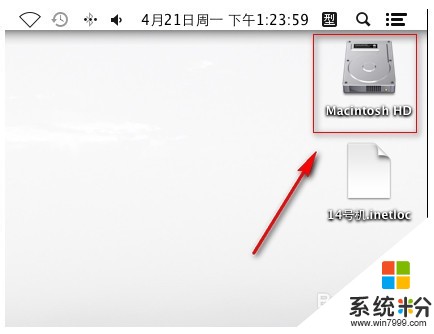 2
2雙擊打開“應用程序”文件夾。
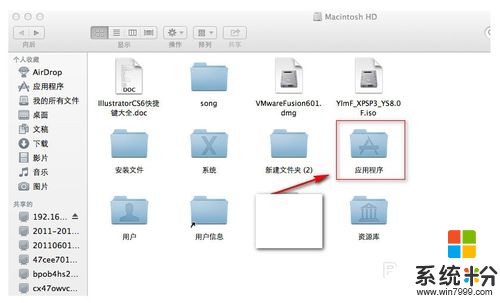 3
3進一步,雙擊打開“實用工具”文件夾,這個找一下就可以找到。
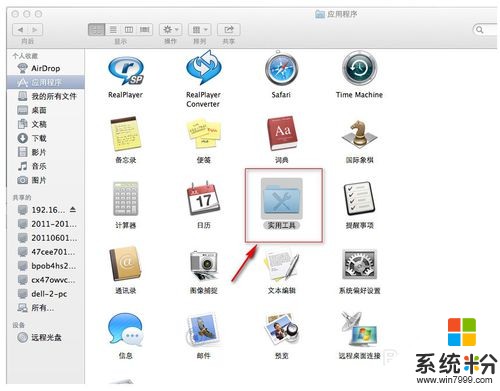 4
4在“實用工具”裏我們就可以找到“抓圖工具”了。我們要經常用到的話,我們可以點住後拖動到蘋果桌麵底下的DOCK上來。
 5
5我們點擊運行“抓圖工具”,我們在頂部工具欄上選擇捕捉菜單,我們可以選擇多種截屏方式,如圖。
 6
6當然我們也可以參照菜單上給出的快捷鍵,活用快捷鍵來截屏。截好屏後,就會彈出截好的窗口,我們關閉圖片是就會提示我們保存在哪。這樣操作就結束了。

以上就是蘋果電腦如何截屏,蘋果電腦截屏的方法教程,希望本文中能幫您解決問題。